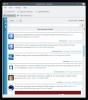Како угостити свој Гит сервер на Линуку
Хостинг традиционалног Гит сервера на Линуку за ваш програмски код је сјајна идеја, али стандардни приступ само командне линије је врло датиран и нема корисних, модерних функција. Само ови разлози су разлог што се на ГитХуб-у завршава толико много пројеката; то је јефтин, једноставна алтернатива за решавање проблема само са командном линијом Гит.
ГитХуб је пристојан, али на крају дана, то је власнички производ у власништву Мицрософта. То такође кошта новац. Тако да у 2019. години, ако желите да имате Гит сервер на коме се налази читав ваш код, идете уз ГитЛаб, слободни, опен-соурце конкурент ГитХуб-у је не-браинер.
Постоји читав низ разлога да се ГитЛаб користи као основа за ваш Гит сервер на Линуку, а трошкови су само део тога. Такође нуди упоредиве карактеристике са ГитХуб-ом, ради са већином ГУИ Гит клијената, има одличан веб претраживач грешака и још много тога!
Упутства за Убунту
Постављање ГитЛаб-а на Убунту започиње инсталирањем потребних програмских зависности, као што су Цурл, ОпенССХ сервер, Ца Цертифицате. Такође ћете морати да инсталирате Постфик пакет за обавештења путем е-поште.
Напомена: упутства у овом одељку делују на Убунту 14.04 ЛТС, 16.04 ЛТС и 18.04 ЛТС.
Да бисте покренули инсталацију зависности, унесите Погодан наредбу испод у командној линији ваше Убунту машине.
судо апт инсталл цурл опенссх-сервер ца-сертификата
судо апт инсталл постфик
Након што водимо рачуна о зависностима за ГитЛаб, време је да ажурирате Убунту како би се осигурало да је сав софтвер на систему ажуриран. Овај одељак је критичан, зато га немојте прескочити!
судо апт упдате
надоградња судо апт
Након надоградње софтвера, време је да покренете инсталацију ГитЛаб. Користити цурл наредба да уграбите најновију инсталацијску скрипту Убунту-а.
цурл https://packages.gitlab.com/install/repositories/gitlab/gitlab-ee/script.deb.sh | судо басх
Нека се скрипта покрене. Требало би да инсталира све што ће ГитЛаб радити на вашем Убунту систему. Када је скрипта завршена, време је да конфигуришете софтвер тако да укаже на исправан домен.
На терминалу унесите наредбу испод, али промените податке после „ЕКСТЕРНАЛ_УРЛ“ у УРЛ веб локације на којој планирате да приступите свом ГитЛаб серверу.

судо ЕКСТЕРНАЛ_УРЛ = " https://gitlab.example.com" апт инсталл гитлаб-ее
Након што наредба изнад заврши, посетите УРЛ који сте задали у ЕКСТЕРНАЛ_УРЛ одјељак и користите корисничко име „роот“ за пријаву како бисте могли започети поступак конфигурације након инсталације.
За више информација о томе како да конфигуришете и користите ГитЛаб на вашем Убунту систему, посетите ГитЛаб страницу о конфигурацији.
Упутства за Дебиан
Дебиан Линук има врло слична упутства за инсталацију као и Убунту јер су веома слични оперативни системи. Поступак подешавања софтвера започиње употребом Апт-гет алат за инсталирање зависности (Цурл, ОпенССХ Сервер, Ца Цертифицате и Постфик.)
Напомена: ова упутства ће радити са Дебиан 8 и 9.
Да бисте покренули инсталацију зависности, унесите Апт-гет наредбу у наредбеном ретку ваше Дебиан машине.
судо апт-гет инсталл цурл опенссх-сервер ца-сертификата
судо апт-гет инсталл постфикс
Након инсталације зависности, користите Апт-гет да бисте проверили исправке софтвера. Не прескачите овај корак!
судо апт-гет упдате
судо апт-гет надоградњу -и
Након ажурирања софтвера, време је за преузимање ГитЛаб инсталационе скрипте са цурл команда.
цурл https://packages.gitlab.com/install/repositories/gitlab/gitlab-ee/script.deb.sh | судо басх
Нека се скрипта преузме и покрене. Док је у току, скрипта ће поставити ГитЛаб тако да ће радити на вашем Дебиан Линук систему.
Када се ГитЛаб басх скрипта заврши, време је да конфигуришете ГитЛаб УРЛ. На терминалу унесите ЕКСТЕРНАЛ_УРЛ наредба испод. Обавезно промените пример УРЛ-а са доменом коме желите да приступите ГитЛаб.
судо ЕКСТЕРНАЛ_УРЛ = " https://gitlab.example.com" апт-гет инсталл гитлаб-ее
Под претпоставком ЕКСТЕРНАЛ_УРЛ наредба је успешна, ГитЛаб ће бити покренут и покренут на вашем Дебиан Линук систему. Да бисте довршили поступак подешавања, отворите нову картицу прегледача на УРЛ адреси коју сте одредили за ГитЛаб и користите корисничко име „роот“ да бисте се пријавили.
За више информација о томе како да конфигуришете и користите ГитЛаб на Дебиану, посетите страницу са документацијом на веб локацији ГитЛаб.
Упутства ЦентОС 6
Навођење ГитЛаб-а на ЦентОС-у 6 је једноставан процес, а започиње употребом иум менаџер пакета за инсталирање зависности потребних за покретање софтвера. Потребне зависности су Цурл, Полицицореутилс-питхон, ОпенССХ-Сервер, Постфик и Цроние.
Напомена: ова упутства такође раде са РХЕЛ, Орацле Линук и Сциентифиц Линук.
Да бисте покренули инсталацију зависности, унесите Иум наредба у наредбеном ретку ЦентОС 6.
судо иум инсталл -и цурл полицицореутилс-питхон опенссх-сервер цроние
Након што Иум заврши инсталирање горњих пакета, користите локкит како бисте омогућили ХТТП и ССХ кроз заштитни зид вашег система.
судо локкит -с хттп -с ссх
Сада када су и ХТТП и ССХ дозвољени кроз заштитни зид ЦентоС 6, време је да користите Иум за инсталирање коначне зависности од ГитЛаб: Постфик.
судо иум инсталл постфик
Затим омогућите Постфик са услуга и цхкцонфиг команде.
судо сервис постфик старт
судо цхкцонфиг постфик на
Једном када се Постфик покрене на систему, користите цурл наредба за преузимање инсталационе скрипте ЦентОС.
цурл https://packages.gitlab.com/install/repositories/gitlab/gitlab-ee/script.rpm.sh | судо басх
Нека се покрене ЦентОС скрипта инсталације. Како се извршава, поставиће све што је потребно да ГитЛаб ради на вашем систему. Када то учините, користите ЕКСТЕРНАЛ_УРЛ наредба да усмерава ГитЛаб на тачан УРЛ на који желите да га укаже.

судо ЕКСТЕРНАЛ_УРЛ = " https://gitlab.example.com" иум - инсталирате гитлаб-ее
Након инсталације отворите нову картицу прегледача и посетите УРЛ који сте задали у горњој наредби. Користите корисничко име „роот“ да бисте се пријавили.
За више информација о томе како да конфигуришете и користите ГитЛаб на ЦентОС 6, посетите страницу са документацијом на развојној веб локацији ГитЛаб.
претраживање
Рецент Постс
Како цвркут са Пласма радне површине помоћу Цхокок-а
Твиттер је ових дана прилично популаран и многи људи га користе как...
Како играти игре Сега Мастер Систем на Линуку
Сега Мастер Систем је 8-битна конзола за кућне видео игре. Првобитн...
Како прећи на ЛТС кернел у Арцх Линуку
Арцх Линук је крвави оперативни систем, па се ажурирања корисницима...